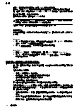user's guidance
•
如果您的防火牆有「高」、「中」、「低」三種安全性設定,請在電腦連線
至網路時,使用「中」設定。
•
如果變更了任何防火牆的預設設定,請嘗試設回預設設定。
•
如果您的防火牆具有稱為「受信任區域」的設定,請在您的電腦連線到網路
時使用該設定。
•
如果您的防火牆具有「不顯示警示訊息」的設定,應該將其停用。當您安裝
HP 軟體並使用 HP 印表機時,可能會看到來自防火牆軟體的警示訊息,其中
會提供「允許」、「許可」或「解除封鎖」的選項。您應該允許任何會引發
警示的 HP 軟體。此外,如果警示提供「記住這個動作」或「為此建立規則」
的選項,請選取它。這是防火牆得知您網路上可信任對象的方式。
•
電腦上同時只能啟用一個防火牆。例如,請不要啟用作業系統提供的
Windows 防火牆,又同時啟用第三方的防火牆。如果同時啟用超過一種防火
牆,電腦並不會變得更為安全,而且還可能產生問題。
如需使用印表機搭配個人防火牆軟體的詳細資訊,請造訪
www.hp.com/go/
wirelessprinting,然後按一下需要協助疑難排解嗎?區段中的防火牆說明。
附註 目前此網站的某些部分並未提供所有語言的內容。
解決印表機管理問題 (HP Officejet 4620 e-All-in-One 系列)
本節將提供有關管理印表機的一般問題解決方案。本節包含下列主題:
•
無法開啟內嵌式 Web 伺服器
附註 若要使用內嵌式 Web 伺服器,印表機必須使用無線連接方式連接到網
路。如果使用 USB 纜線將印表機連接到電腦,則無法使用內嵌式 Web 伺服
器。
提示 如需可協助您修正許多常見印表機問題的資訊和公用程式,可以造訪
HP 線上支援網站
www.hp.com/go/customercare。
無法開啟內嵌式 Web 伺服器
檢查網路設定
•
請確定您沒有使用電話線或跳線將印表機連線到網路。
•
確定網路線已妥善插入印表機。
•
網路集線器,交換器,或路由器已開機且正常運作。
檢查電腦
請確認所用的電腦已連上網路。
附註 若要使用 EWS,必須將印表機連接到網路。如果使用 USB 纜線將印
表機連接到電腦,則無法使用內嵌式 Web 伺服器。
解決印表機管理問題 (HP Officejet 4620 e-All-in-One 系列)109